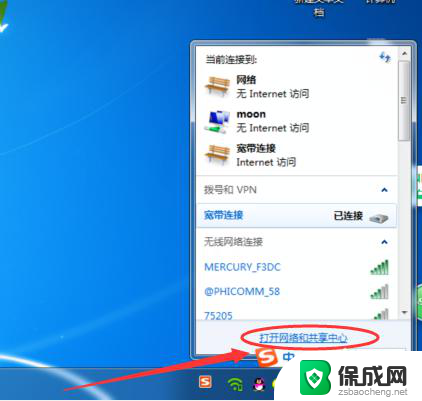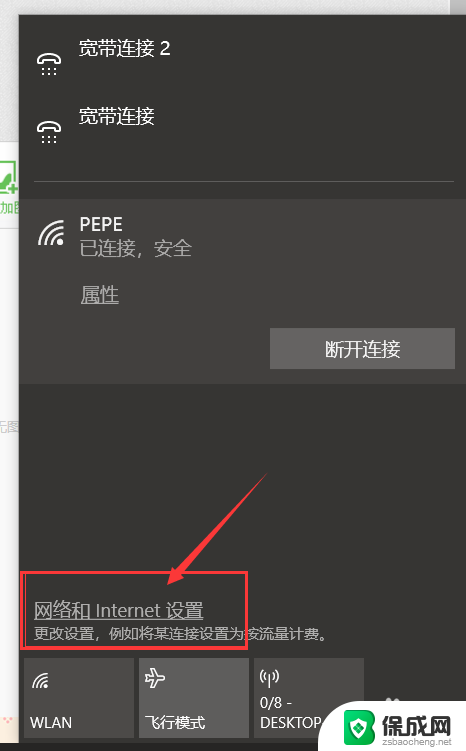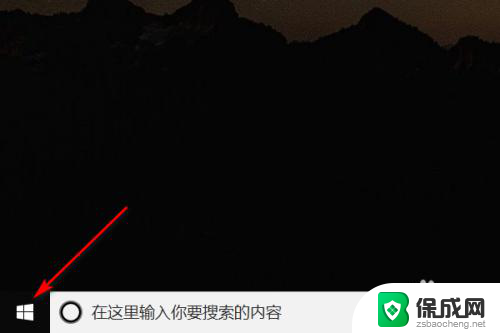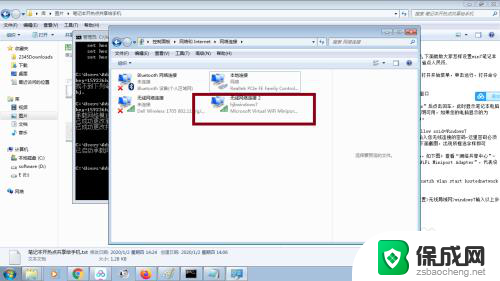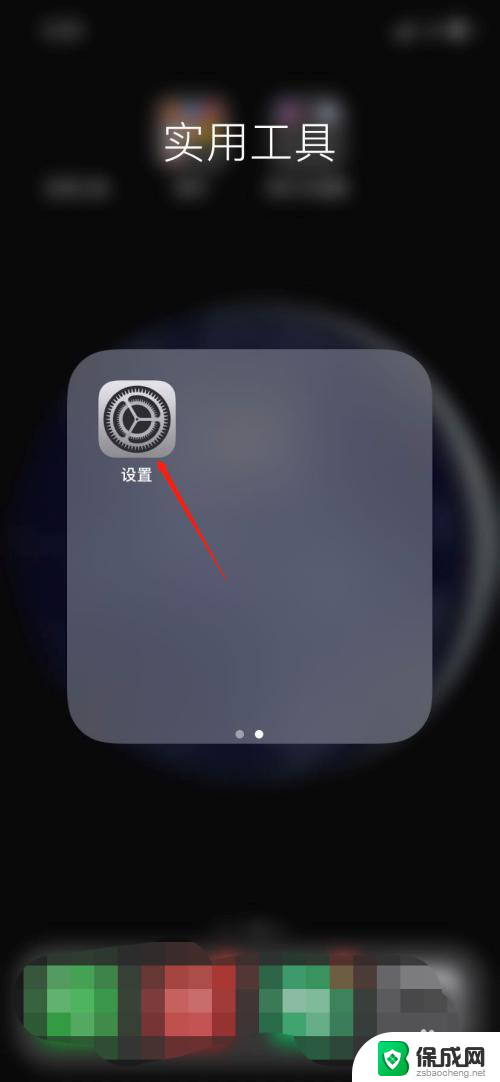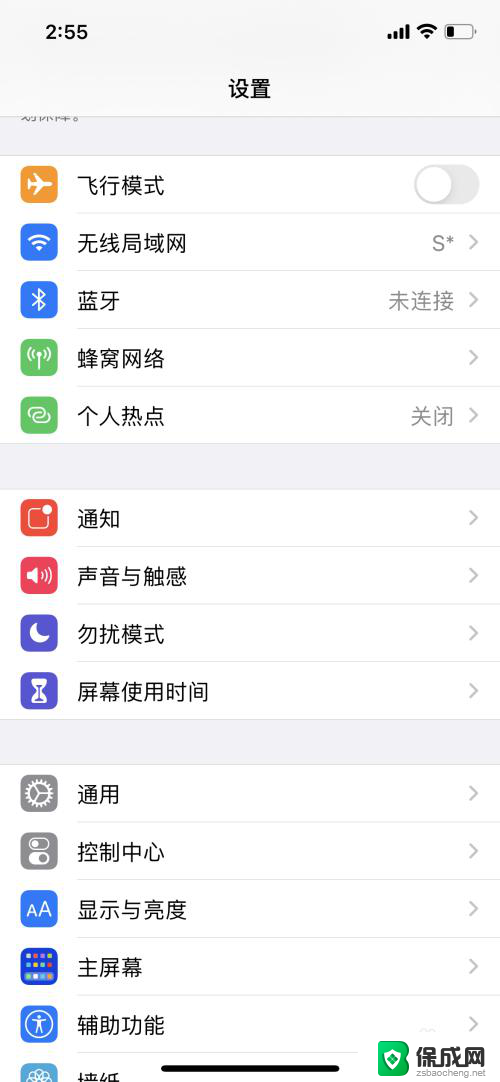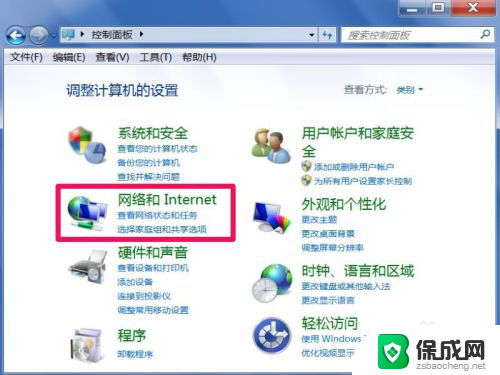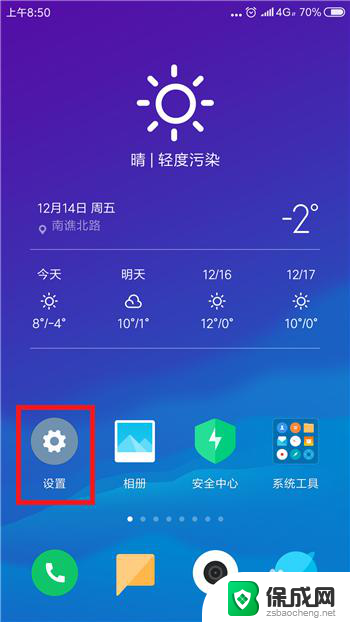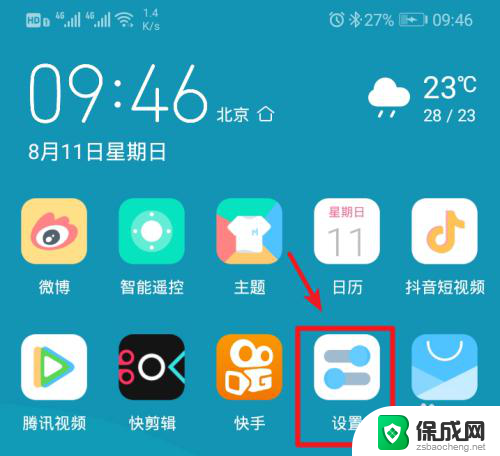电脑的热点怎么打不开了 笔记本电脑热点打不开怎么办
更新时间:2024-04-24 11:48:32作者:yang
许多用户反映他们的笔记本电脑热点无法打开的问题,在使用电脑时,热点是一个非常重要的功能,可以让其他设备通过电脑的网络连接上网。当热点无法正常打开时,会给用户带来很大的困扰。当笔记本电脑的热点无法打开时,我们应该如何解决这个问题呢?接下来我们将介绍几种可能的解决方法。
方法如下:
1.操作一:先打开电脑,然后右击桌面上的此电脑;操作如下
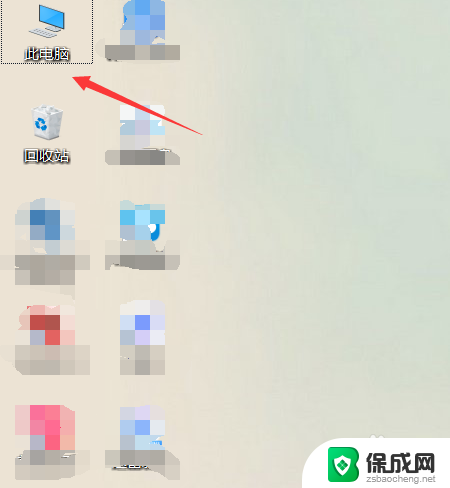
2.操作二:之后点击管理;在管理界面中选择设备管理器;操作如下。
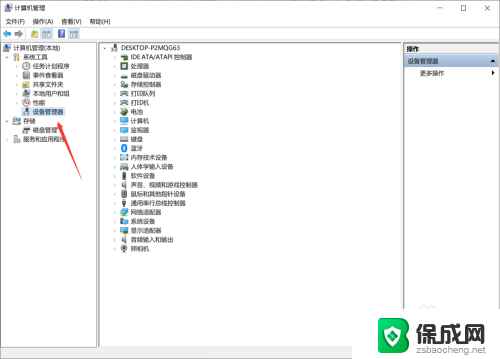
3.操作三:然后在设备管理器界面右边点击打开开网络适配器;操作如下
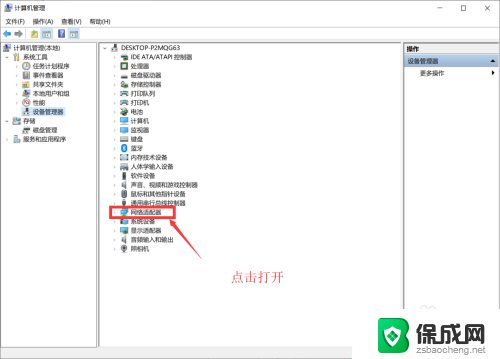
4.操作四:然后右击无线网络适配器,然后点击属性;操作如下。
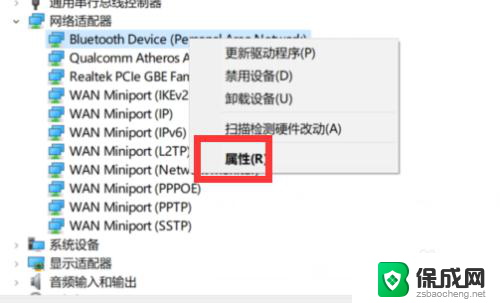
5.操作五:点击高级;然后点击选中802的设置项,然后将值设置成自动;
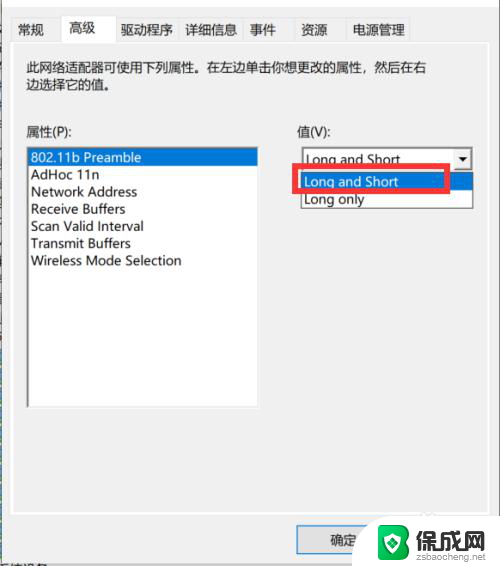
以上就是关于电脑的热点怎么打不开了的全部内容,如果你也遇到了相同情况,可以按照以上方法解决: